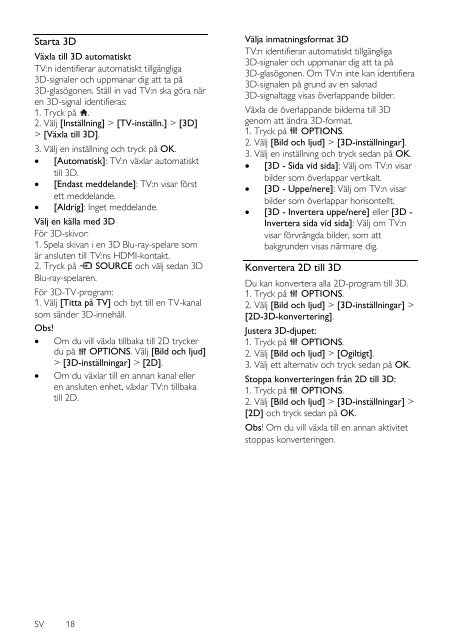www.philips.com/welcome
www.philips.com/welcome
www.philips.com/welcome
Create successful ePaper yourself
Turn your PDF publications into a flip-book with our unique Google optimized e-Paper software.
Starta 3D<br />
Växla till 3D automatiskt<br />
TV:n identifierar automatiskt tillgängliga<br />
3D-signaler och uppmanar dig att ta på<br />
3D-glasögonen. Ställ in vad TV:n ska göra när<br />
en 3D-signal identifieras:<br />
1. Tryck på .<br />
2. Välj [Inställning] > [TV-inställn.] > [3D]<br />
> [Växla till 3D].<br />
3. Välj en inställning och tryck på OK.<br />
[Automatisk]: TV:n växlar automatiskt<br />
till 3D.<br />
[Endast meddelande]: TV:n visar först<br />
ett meddelande.<br />
[Aldrig]: Inget meddelande.<br />
Välj en källa med 3D<br />
För 3D-skivor:<br />
1. Spela skivan i en 3D Blu-ray-spelare som<br />
är ansluten till TV:ns HDMI-kontakt.<br />
2. Tryck på SOURCE och välj sedan 3D<br />
Blu-ray-spelaren.<br />
För 3D-TV-program:<br />
1. Välj [Titta på TV] och byt till en TV-kanal<br />
som sänder 3D-innehåll.<br />
Obs!<br />
Om du vill växla tillbaka till 2D trycker<br />
du på OPTIONS. Välj [Bild och ljud]<br />
> [3D-inställningar] > [2D].<br />
Om du växlar till en annan kanal eller<br />
en ansluten enhet, växlar TV:n tillbaka<br />
till 2D.<br />
Välja inmatningsformat 3D<br />
TV:n identifierar automatiskt tillgängliga<br />
3D-signaler och uppmanar dig att ta på<br />
3D-glasögonen. Om TV:n inte kan identifiera<br />
3D-signalen på grund av en saknad<br />
3D-signaltagg visas överlappande bilder.<br />
Växla de överlappande bilderna till 3D<br />
genom att ändra 3D-format.<br />
1. Tryck på OPTIONS.<br />
2. Välj [Bild och ljud] > [3D-inställningar].<br />
3. Välj en inställning och tryck sedan på OK.<br />
[3D - Sida vid sida]: Välj om TV:n visar<br />
bilder som överlappar vertikalt.<br />
[3D - Uppe/nere]: Välj om TV:n visar<br />
bilder som överlappar horisontellt.<br />
[3D - Invertera uppe/nere] eller [3D -<br />
Invertera sida vid sida]: Välj om TV:n<br />
visar förvrängda bilder, som att<br />
bakgrunden visas närmare dig.<br />
Konvertera 2D till 3D<br />
Du kan konvertera alla 2D-program till 3D.<br />
1. Tryck på OPTIONS.<br />
2. Välj [Bild och ljud] > [3D-inställningar] ><br />
[2D-3D-konvertering].<br />
Justera 3D-djupet:<br />
1. Tryck på OPTIONS.<br />
2. Välj [Bild och ljud] > [Ogiltigt].<br />
3. Välj ett alternativ och tryck sedan på OK.<br />
Stoppa konverteringen från 2D till 3D:<br />
1. Tryck på OPTIONS.<br />
2. Välj [Bild och ljud] > [3D-inställningar] ><br />
[2D] och tryck sedan på OK.<br />
Obs! Om du vill växla till en annan aktivitet<br />
stoppas konverteringen.<br />
SV 18